LinkedIn: Як заблокувати/розблокувати людей

Дізнайтеся, як ефективно заблокувати чи розблокувати користувачів на LinkedIn з нашими зрозумілими інструкціями.
Ви коли-небудь хотіли переглянути відео, але з якоїсь причини не могли ввімкнути звук? Можливо, ви повинні були спати, і якщо ви збільшите гучність, ви видасте свою посаду. Якщо ввімкнути субтитри для ваших відео у Facebook, ви зможете дізнатися, що вони говорять, не вмикаючи гучність. Продовжуйте читати, щоб дізнатися, як увімкнути цю опцію на своєму пристрої Android, комп’ютері та iPad.
Як увімкнути субтитри для відео Facebook на Android
Слід пам’ятати про те, що не всі відео зможуть показувати субтитри. Але якщо ви натрапите на відео, яке їх підтримує, ось як ви можете ввімкнути або вимкнути їх на своєму пристрої Android, коли знайдете відео. Торкніться відео один раз, щоб вибрати його, і торкніться його ще раз, щоб з’явилися елементи керування відео.
Коли вони підуть, торкніться шестірні, і в нижній частині дисплея з’являться додаткові параметри. Параметр увімкнення субтитрів буде першим у списку.
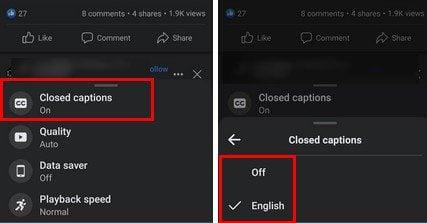
Закриті субтитри Facebook Android
Від того, скільки мов ви можете вибрати, залежатиме від відео. На зображенні вище відео було доступне лише англійською мовою, але, сподіваюся, інші відео, які ви переглядаєте, матимуть більше варіантів. Це все, що стосується ввімкнення субтитрів у ваших відео на Facebook. Поки ви там, ви також можете виконувати такі дії, як налаштування якості відео, увімкнути заощадження даних і налаштувати швидкість відтворення.
Як увімкнути/вимкнути закриті субтитри у Facebook Video для робочого столу
Ви робите перерву в роботі і хочете переглянути кілька відео на Facebook, але це повинно бути без аудіо. Оскільки ви хочете мати уявлення про те, що вони говорять, вам потрібно буде ввімкнути субтитри. Увійшовши у свій обліковий запис, натисніть стрілку вниз у верхньому правому куті екрана.
Перейдіть до Налаштування та конфіденційність , а потім до Налаштувань . Прокрутіть униз на лівій бічній панелі та натисніть опцію «Відео» . Ви побачите різні налаштування відео, які можна вибрати, але Завжди показувати субтитри буде третім у списку. Клацніть спадне меню праворуч і виберіть параметри Увімкнути.
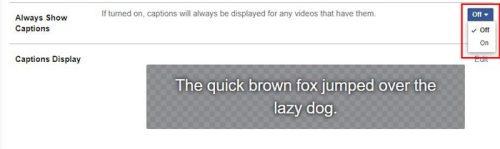
Завжди показуйте закриті субтитри на відео у Facebook.
Ви можете зробити більше, ніж увімкнути цю функцію. Натиснувши опцію «Редагувати» у полі з написом «Швидка бура лисиця перестрибнула через ледачого пса». Натиснувши тут, ви можете надати субтитрам інший вигляд. Ви можете змінити такі речі, як:
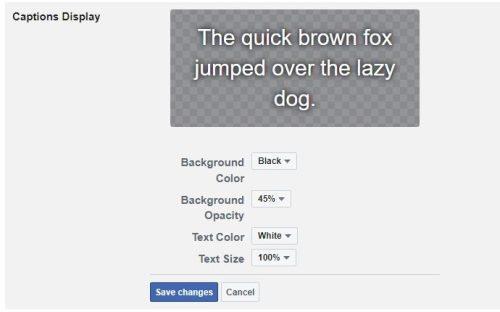
Відео з субтитрами у Facebook
Після внесення необхідних змін не забудьте натиснути кнопку «Зберегти зміни» внизу. Ось і все. Пам’ятайте, що ви можете повернутися в будь-який час і змінити щось знову. Але якщо ви зазвичай переглядаєте відео Facebook на своєму iPad, ось як можна ввімкнути/вимкнути цю функцію на цьому пристрої.
Як увімкнути субтитри для відео на iPad
Навіть якщо ви поспішаєте, ви зможете ввімкнути субтитри для відео на своєму iPad. Перейдіть до налаштувань свого iPad, а потім:
Параметр закритих субтитрів буде вгорі. Ви не можете пропустити це.
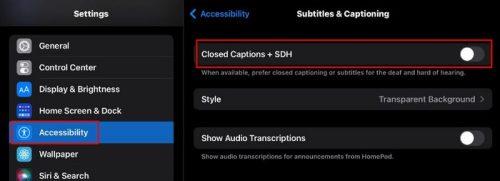
Опція субтитрів і субтитрів на iPad
Незалежно від пристрою, який ви використовуєте. Ви зможете ввімкнути субтитри для своїх відео.
Подальше читання
Якщо ви все ще бажаєте почитати про те, що можна робити у Facebook, ось кілька статей, які можуть вас зацікавити. Наприклад, ви можете прочитати, як вимкнути SMS у Facebook Messenger . Коли ви закінчите читати це, ви побачите, як можна приховати фотографії з тегами .
Ви також можете створити Facebook Story і групи Facebook . Крім того, якщо вам колись знадобляться рекомендації, ось як їх можна отримати . Ви можете прочитати ще багато статей, але з цих можна почати.
Висновок
Субтитри дуже корисні, коли ви хочете знати, про що йдеться у відео, але не можете підвищити звук. За допомогою кількох клацань або дотиків тут і там ви можете ввімкнути або вимкнути їх у будь-який час. Ви можете використовувати їх на своєму Android, комп’ютері та iPad. На комп’ютері ви можете налаштувати його, щоб він мав потрібний колір фону та тексту. Є й інші варіанти на вибір. Як часто ви використовуєте субтитри? Поділіться своїми думками в коментарях нижче та не забудьте поділитися статтею з іншими в соціальних мережах.
Дізнайтеся, як ефективно заблокувати чи розблокувати користувачів на LinkedIn з нашими зрозумілими інструкціями.
Дізнайтеся, як приховати свою активність на Facebook, щоб інші не бачили, за ким ви стежите. Відкрийте налаштування конфіденційності та захистіть свою інформацію.
Дізнайтеся, як приховати своє прізвище у Facebook за допомогою налаштувань мови та конфіденційності для збереження вашої анонімності.
Дізнайтеся, як вирішити проблему «Відео на Facebook не відтворюється» за допомогою 12 перевірених методів.
Дізнайтеся, як додати фігури в Google Docs за допомогою Google Drawings, зображень та таблиць. Використовуйте ці методи для покращення ваших документів.
Google Таблиці є чудовою альтернативою дорогим програмам для підвищення продуктивності, як-от Excel. Наш посібник допоможе вам легко видалити лінії сітки з Google Таблиць.
Дізнайтеся, чому YouTube не зберігає вашу історію переглядів і як можна це виправити. Вимкніть блокувальник реклами та перевірте інші рішення для відновлення історії.
Дізнайтеся, як налаштувати дзеркальне відображення веб-камери в Zoom для природного вигляду вашого відео під час дзвінків.
У Twitter у вас є два способи ідентифікувати себе: за допомогою ідентифікатора Twitter і відображуваного імені. Дізнайтеся, як правильно змінити ці дані для кращого використання Twitter.
Якщо ваша PlayStation 5 перегрівається, дізнайтеся 6 ефективних способів охолодження для запобігання пошкодженням.








